Możesz użyć następujących sześciu metod, aby otworzyć Właściwości komputera (tj. Właściwości systemu) w systemie Windows 10.
Przewodnik wideo dotyczący otwierania Właściwości komputera/systemu w systemie Windows 10:
6 sposobów otwierania Właściwości komputera/systemu w systemie Windows 10:
Sposób 1: Włącz go za pomocą menu kontekstowego tego komputera.
Krok 1: Kliknij prawym przyciskiem myszy ten komputer i wybierz z menu polecenie Właściwości.
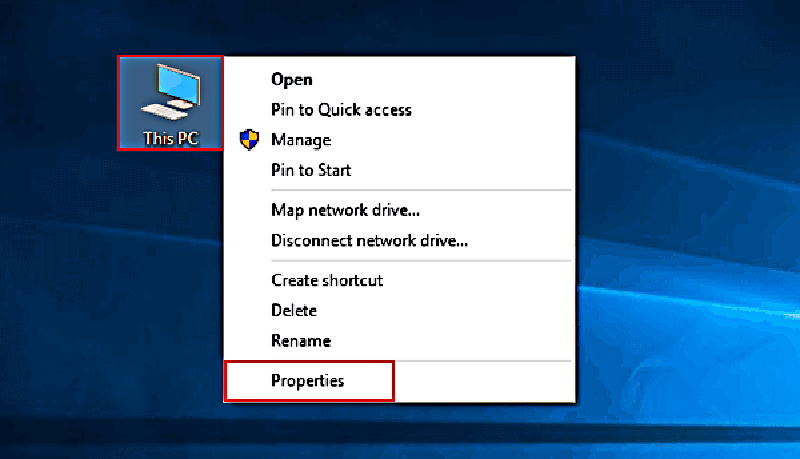
Porada: Menu kontekstowe Eksploratora plików może również pomóc w osiągnięciu celu.
Krok 2: Wybierz opcję Ustawienia zdalne, Ochrona systemu lub Zaawansowane ustawienia systemu w oknie System.
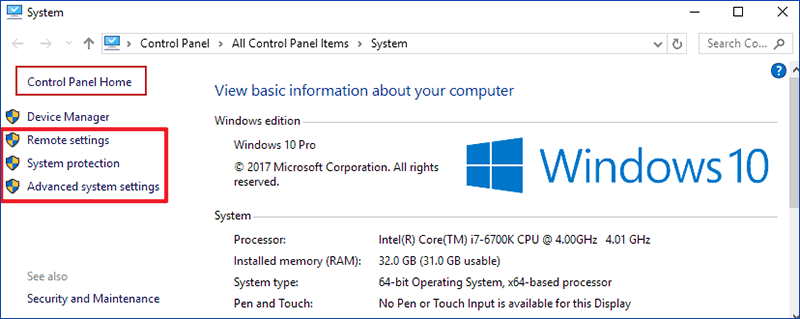
Uwaga: Ten krok jest procedurą obowiązkową i nie będzie powtarzany w poniższych metodach.
Sposób 2: Otwórz go za pomocą tego komputera i skrótów klawiaturowych.
Tknij Ten komputer i naciśnij Alt+Enter na klawiaturze.
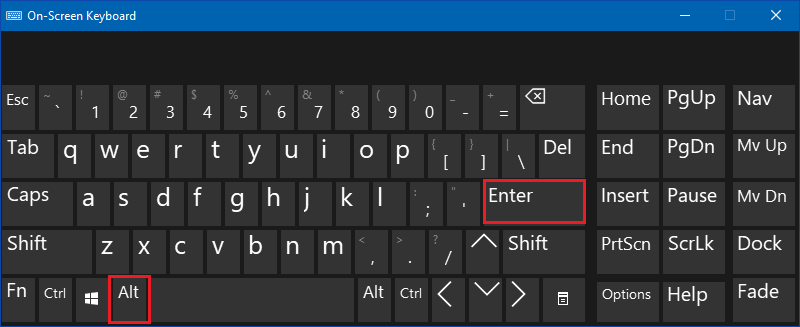
Sposób 3: Włącz go za pomocą skrótów klawiaturowych.
Naciśnij Windows+Pause/Break na klawiaturze.
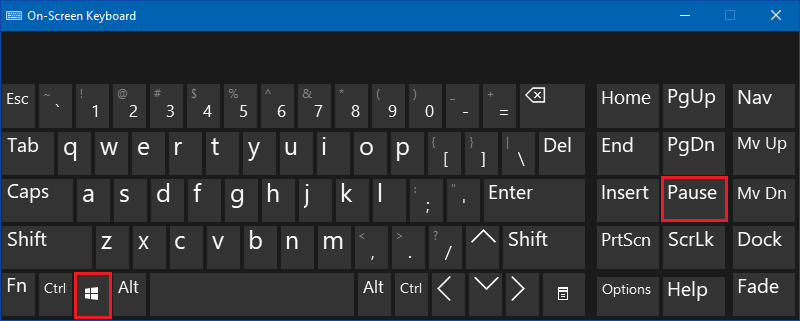
Sposób 4: Otwórz Właściwości systemu przez wyszukiwanie.
Wpisz system w polu wyszukiwania na pasku zadań i wybierz System w wyniku.
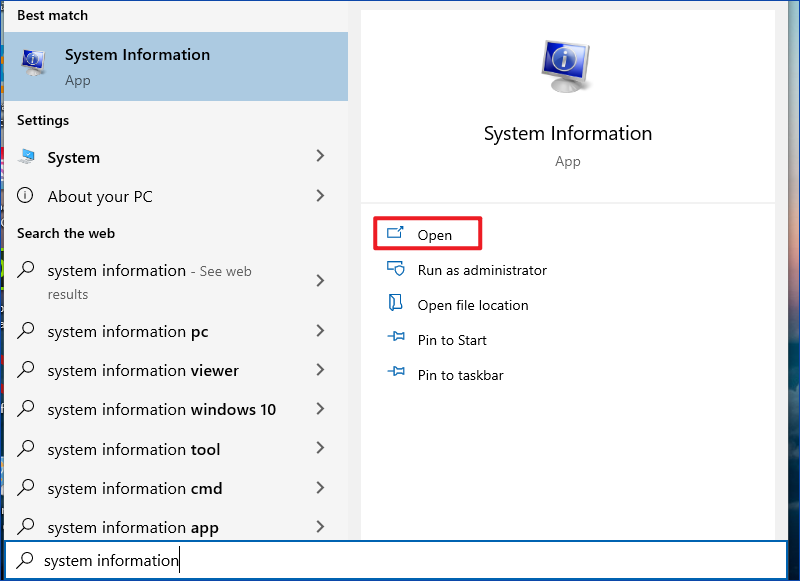
Sposób 5: Włącz go w Panelu sterowania.
Panel sterowania, wybierz System i zabezpieczenia, a następnie wybierz System.
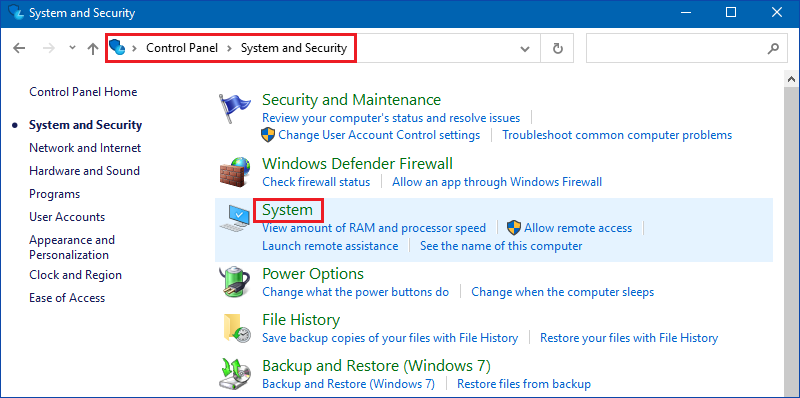
Sposób 6: Otwórz go poprzez Ustawienia.
Krok 1: Wyszukaj about, a następnie kliknij About your PC w opcjach.
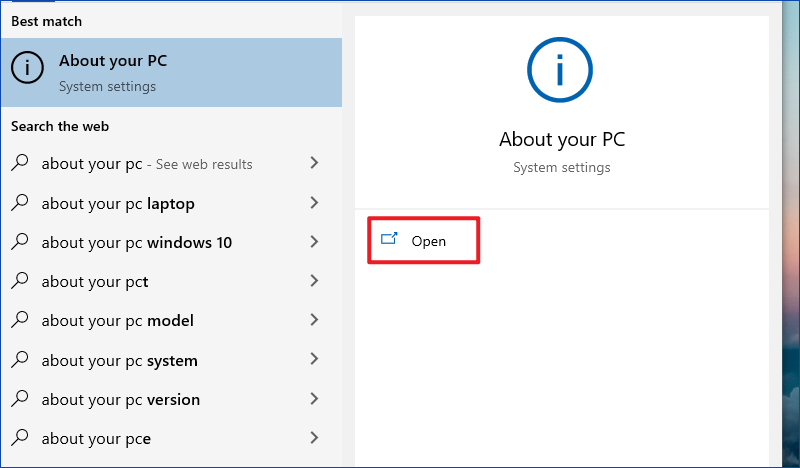
Krok 2: Stuknij System info po prawej stronie.
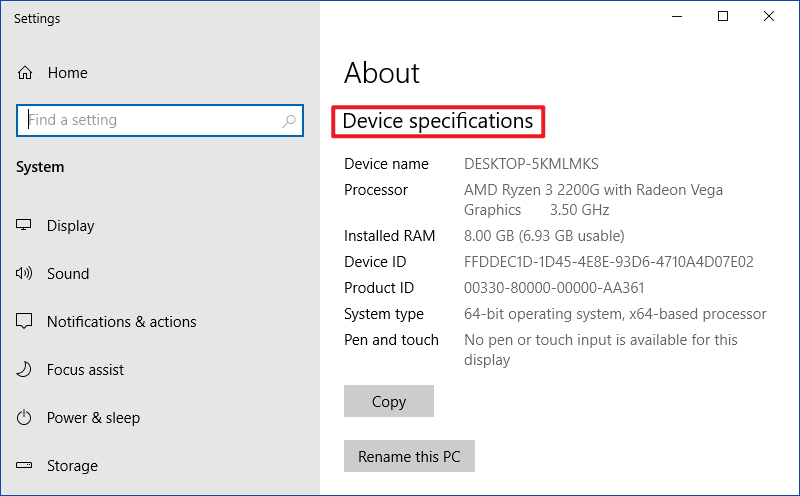
- Utwórz skrót do zaawansowanych ustawień systemowych w systemie Windows 10
- Otwórz właściwości paska zadań i menu Start w systemie Windows 10
- 2 sposoby sprawdzania właściwości karty graficznej w systemie Windows 10
- 5 sposobów otwierania klawiatury dotykowej w systemie Windows 10
- Jak dodać ikony pulpitu w systemie Windows 10
.